Новости
Буває багато різних випадків, коли потрібно дізнатися MAC-адресу комп'ютера, або змінити його. У цій статті я покажу, де в Windows 10 знайти і подивитися MAC-адресу, і як його змінити. Весь процес практично не відрізняється від Windows 8, і навіть Windows 7.
В основному, дізнаватися MAC-адресу потрібно при налаштування інтернету . Якщо у вас провайдер робить прив'язку по MAC-адресу, і ви наприклад купили новий комп'ютер на Windows 10, або вирішили налаштувати інтернет на іншому комп'ютері, то потрібно буде повідомити новий MAC-адресу інтернет-провайдеру, що б він прописав його в налаштуваннях. Або самому прописати в особистому кабінеті, якщо є така можливість. MAC-адреса може знадобиться під час налаштування якоїсь функції на Wi-Fi роутер. За цією адресою можна визначити потрібний комп'ютер, і задати параметри.
MAC-адреса - це унікальна адреса, яка має кожен мережевий адаптер. Мережева карта, або бездротової адаптер. У нашому випадку, ми говоримо про MAC-адресу мережевої карти. Його можна змінювати, на відміну від Wi-Fi адаптера, MAC якого змінити не так просто.
Є багато способів, якими можна дізнатися MAC-адресу на комп'ютері з Windows 10. Я покажу один з них.
Натисніть на значок інтернет з'єднання правою кнопкою миші і відкрийте Центр керування мережами і загальним доступом.
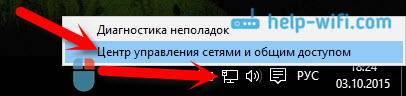
Далі, ліворуч натисніть на пункт меню Зміна параметрів адаптера. Натисніть правою кнопкою миші на адаптер Ethernet і виберіть Властивості. Далі, просто наведіть курсор на назву вашої мережевої карти в поле "Підключення через", і в спливаючому вікні ви побачите MAC-адресу вашої мережевої карти.
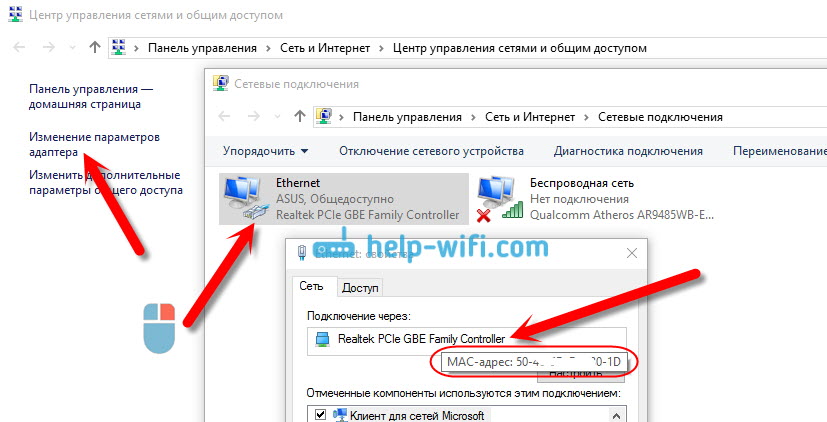
Як змінити MAC-адресу?
У цьому ж вікні натисніть на кнопку Налаштувати.
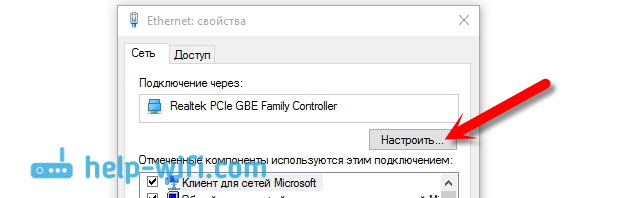
У новому вікні перейдіть на вкладку Додатково. Виберіть в списку пункт Network address, встановіть мітку біля поля, і задайте потрібний MAC-адресу. Натисніть Ok для збереження. 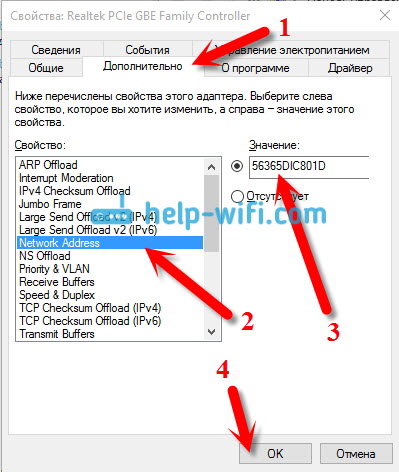
Ось і все, ми тільки що змінили мережеву адресу, нашої мережевої карти.
Сподіваюся, стаття вийшла корисною.
Як змінити MAC-адресу?